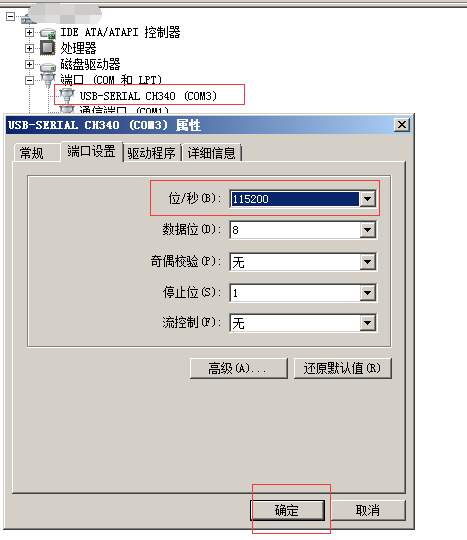CentOS7 安装Jitamin的详细过程
系统环境centos 7.2 略
———————————-
安装PHP 7
输入“rpm -Uvh https://dl.fedoraproject.org/pub/epel/epel-release-latest-7.noarch.rpm ”尝试从官网更新EPEL。
如无法从官网更新则可从以下官方网站自行查找国内镜像。如使用中国科技大学的镜像,输入“rpm -Uvh https://mirrors.ustc.edu.cn/centos/7/extras/x86_64/Packages/epel-release-7-6.noarch.rpm”。
提示100%,标识已经更新成功。
输入“rpm -Uvh https://centos7.iuscommunity.org/ius-release.rpm”并按回车键开始更新PHP的源。
输入“yum search php7”查找PHP7,可发现均以php70u开头,如果为php70w以下均同名替换。
输入“yum install php70u.x86_64 php70u-bcmath.x86_64 php70u-cli.x86_64 php70u-common.x86_64 php70u-dba.x86_64 php70u-devel.x86_64 php70u-embedded.x86_64 php70u-enchant.x86_64 php70u-fpm.x86_64 php70u-gd.x86_64 php70u-imap.x86_64 php70u-ldap.x86_64 php70u-mbstring.x86_64 php70u-mcrypt.x86_64 php70u-mysqlnd.x86_64 php70u-odbc.x86_64 php70u-opcache.x86_64 php70u-pdo.x86_64 php70u-pdo_dblib.x86_64 php70u-pear.noarch php70u-pecl-apcu.x86_64 php70u-pecl-apcu-devel.x86_64 php70u-pecl-imagick.x86_64 php70u-pecl-imagick-devel.x86_64 php70u-pecl-mongodb.x86_64 php70u-pecl-redis.x86_64 php70u-pecl-xdebug.x86_64 php70u-pgsql.x86_64 php70u-xml.x86_64 php70u-xmlrpc.x86_64 php70u-intl -y php70u-mysqlnd.x86_64”
开始安装PHP7。根据提示输入“y”开始下载。确认指纹无误后输入“y”即可开始安装。
输入“php -v”尝试查找PHP版本,提示“-bash: php: command not found”错误。
再次输入“php -v”即可查看PHP版本。表示PHP安装成功。
———————————-
安装Apache
查看可安装httpd
yum list httpd*
假如*为24,则安装执行
yum install httpd24-httpd httpd24-httpd-devel httpd24-mod_ssl hhvm
查看服务是否启动
systemctl status httpd.service
如未启动,执行
systemctl start httpd.service
用curl访问本地,查看返回的网页,返回默认欢迎页表示安装正常
curl 127.0.0.1
安装Mysql,这里选择5.7版本
首先确认是否安装了wget
yum install wget
下载mysql源安装包
shell> wget http://dev.mysql.com/get/mysql57-community-release-el7-8.noarch.rpm
安装mysql源
shell> yum localinstall mysql57-community-release-el7-8.noarch.rpm
检查mysql源是否安装成功
yum repolist enabled | grep “mysql.*-community.*”
有返回相应的结果代表安装成功
安装MySQL
yum install mysql-community-server
启动MySQL
systemctl start mysqld
设置为开机启动
systemctl enable mysqld
systemctl daemon-reload
修改root本地登录密码
mysql安装完成之后,在/var/log/mysqld.log文件中给root生成了一个默认密码。通过下面的方式找到root默认密码,然后登录mysql进行修改:
grep ‘temporary password’ /var/log/mysqld.log
冒号后的即为root默认密码
登录MySQL
mysql -uroot -p
输入刚才的密码,并更换root密码(密码要大小写数字和符号的组合),注意分号
必须修改两个全局参数:
首先,修改validate_password_policy参数的值
mysql> set global validate_password_policy=0;
再修改密码的长度
set global validate_password_length=1;
再次执行修改密码就可以了
ALTER USER ‘root’@’localhost’ IDENTIFIED BY ‘jysdxufeng’;
退出mysql并对mysql进行重启即可!!
service mysqld restart
如需远程访问,可添加一个新的账户
mysql> GRANT ALL PRIVILEGES ON *.* TO ‘yuancheng’@’%’ IDENTIFIED BY ‘@Aa5201314123’ WITH GRANT OPTION;
建立jitamin数据库
mysql> create database jitamin;
至此,数据库准备公众结束
———————————-
安装Composer
下载composer.phar
curl -sS https://getcomposer.org/installer | php
把composer.phar移动到环境下让其变成可执行
mv composer.phar /usr/local/bin/composer
测试,输出版本号代表成功
composer -V
———————————-
安装Jitamin
一. 克隆代码
假设我们把jitamin部署在 /var/www
cd /var/www
yum install git
git clone https://github.com/jitamin/jitamin.git jitamin
cd jitamin
二. 设置配置文件
cp .env.example .env
根据实际情况修改 .env 相关配置文件,修改数据库链接的账户密码为root和上述设置的密码。
三. 安装依赖包
composer install -o –no-dev
四. 安装数据库迁移和初始数据
创建数据表
vendor/bin/phinx migrate
安装初始数据
vendor/bin/phinx seed:run
//Windows环境请将上述命令中的 vendor/bin/phinx 替换为 vendor\robmorgan\phinx\bin\phinx.bat
五. 确保bootstrap/cache和storage目录可写。
chmod -R 0777 bootstrap/cache
chmod -R 0777 storage
清理下cache
php artisan config:cache
php artisan route:cache
———————————-
配置Web服务器
cd /etc/httpd/conf.d/
当前目录下,建立文件jitamin.conf
touch jitamin.conf
打开文件
vi jitamin.conf
编辑
i
粘贴拷贝以下内容后,输入:wq保存退出
内容如下
<VirtualHost _default_:80>
ServerName xm.xmovie.vip
DocumentRoot “/var/www/jitamin/public”
DirectoryIndex index.php
<Directory “/var/www/jitamin/public”>
AllowOverride all
Options -Indexes +FollowSymLinks +ExecCGI
AllowOverride All
Order allow,deny
Allow from all
Require all granted
</Directory>
</VirtualHost>
重启Apache
systemctl restart httpd.service
通过浏览器访问
请通过浏览器IP或域名访问你的Jitamin网址(第一次访问时间会较长,等待执行完成即可)
初始管理员的用户名和密码:
用户名: admin or admin@admin.com
密码: admin
<VirtualHost *:80>
ServerName xm.xmovie.vip
DocumentRoot “/var/www/jitamin/public”
DirectoryIndex index.php
<Directory “/var/www/jitamin/public”>
AllowOverride all
</Directory>
</VirtualHost>
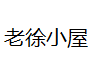 老徐小屋
老徐小屋